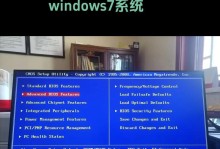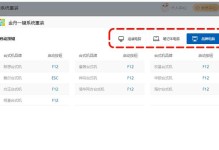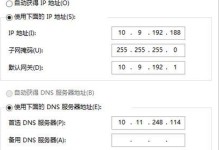在使用电脑的过程中,难免会遇到各种问题,其中包括系统的崩溃和分盘不当等。本文将为您详细介绍Win10系统的重装教程,并提供一些实用的分盘技巧,帮助您轻松应对各种情况。
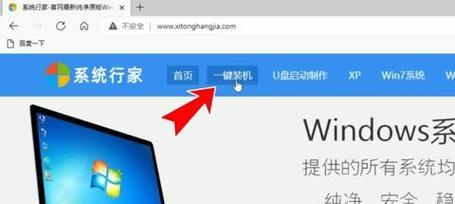
准备工作:备份重要数据,插入系统安装盘
在进行系统重装之前,务必备份重要的文件和数据,以免丢失。将Win10安装盘插入电脑的光驱或USB接口中。
进入BIOS设置界面:选择引导设备
重启电脑,按下相应的按键(一般是F2、Delete或F12)进入BIOS设置界面。在“Boot”或“Startup”选项中,选择将系统安装盘设置为首选启动设备。

启动电脑并进入系统安装界面
保存BIOS设置后,退出BIOS界面,电脑将自动重启并进入系统安装界面。根据提示,选择“自定义安装”选项。
选择安装位置:分盘的关键一步
在安装界面的“选择位置”部分,点击“高级选项”。在这里,您可以对硬盘进行分盘操作。选择一个合适的分盘方式,如将C盘设置为系统盘,D盘设置为数据盘。
分盘操作:合理规划磁盘空间
点击“新建”按钮,输入您想要创建的分区大小。根据个人需求,合理规划系统和数据盘的大小。一般来说,将系统盘C分配40-60GB的空间足够使用,数据盘D可以根据实际需求设置。

格式化分区:准备好接收新系统
在分区界面中,选择新建的分区,点击“格式化”。这一步是为了清除原有数据和文件系统,并为新系统做好准备。
安装系统:耐心等待重装完成
选择分区后,点击“下一步”开始系统安装。耐心等待安装过程完成,期间不要断电或人为中断。
驱动安装:为系统添加必备的硬件驱动
在系统安装完成后,需要安装适配电脑硬件的驱动程序。可以使用驱动精灵等工具软件进行自动安装,也可以手动下载并安装驱动程序。
系统激活:确保系统正版激活
激活系统可以获得更多的功能和更新支持,确保系统的正版化。可以在“设置”中找到“更新和安全”,选择“激活”来进行系统的激活。
系统设置:个性化定制您的Win10系统
安装完成后,根据个人喜好,进行一些系统设置的个性化定制,如更改桌面背景、调整显示设置和安装所需的软件等。
常用软件安装:增加系统的实用性
根据自己的需求,安装一些常用的软件,如办公软件、浏览器、音视频播放器等,以增加系统的实用性和便利性。
数据恢复:将备份的数据导入新系统
重新安装系统后,通过备份的数据文件进行恢复。将备份文件拷贝到新系统的数据盘D中,确保数据完整。
电脑优化:提高系统运行速度
可以通过一些电脑优化软件对系统进行优化,清理垃圾文件,修复注册表等操作,以提高系统的运行速度和稳定性。
常见问题解决:应对各种系统问题
在使用Win10系统的过程中,难免会遇到一些问题,如蓝屏、无法联网等。通过查阅相关资料和技术支持,解决常见问题。
小白大师:掌握Win10系统的重装和分盘技巧
通过本文的教程,相信您已经掌握了Win10系统的重装和分盘技巧,成为了小白大师。在以后的使用中,可以更加自如地处理各种系统问题。
Win10系统的重装和分盘可能对一些小白用户来说是一个挑战,但通过详细的教程和实用的技巧,您可以轻松应对各种情况。重装系统并合理分盘不仅能够提高电脑的性能和稳定性,还能更好地保护您的数据。希望本文对您有所帮助,祝您顺利完成系统重装和分盘的操作。